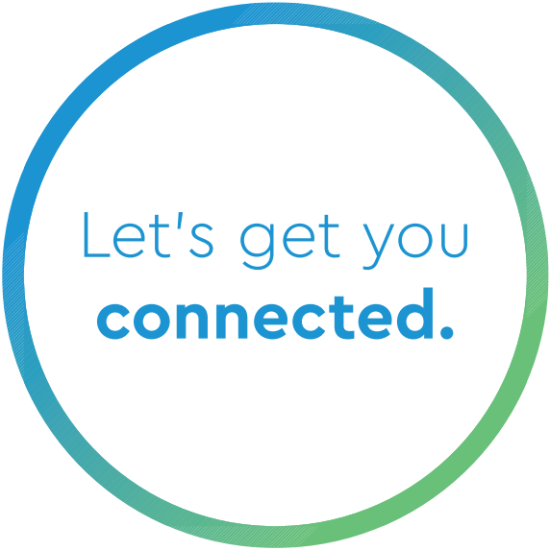Passerelle téléphonique Touchstone ARRIS TG4482

CommScope déclarations légales
2020 CommScope, Inc. Tous droits réservés.
Aucune partie de ce contenu ne peut être reproduite sous quelque forme ou par quelque moyen que ce soit ou utilisée pour réaliser un travail dérivé (tel que la traduction, la transformation ou l’adaptation) sans l’autorisation écrite de CommScope, Inc. et/ou de ses affiliés (« CommScope »). CommScope se réserve le droit de réviser ou de modifier ce contenu de temps à autre sans obligation de la part de CommScope de fournir une notification de cette révision ou modification.
Restrictions à l’exportation
Ces produits et les données techniques associées (sous forme imprimée ou électronique) peuvent être soumis aux lois sur le contrôle des exportations des États-Unis d’Amérique. Il vous incombe de déterminer les réglementations applicables et de vous y conformer. L’avis suivant s’applique à tous les produits ou technologies soumis au contrôle des exportations :
Ces articles sont contrôlés par le gouvernement américain et autorisés à l’exportation uniquement vers le pays de destination finale pour être utilisés par le destinataire final ou le(s) utilisateur(s) final(aux) identifié(s) dans le présent document. Ils ne peuvent être revendus, transférés ou cédés d’une autre manière à un autre pays ou à une personne autre que le destinataire final ou l’utilisateur final autorisé, que ce soit sous leur forme originale ou après avoir été incorporés dans d’autres articles, sans avoir obtenu au préalable l’approbation du gouvernement américain ou sans que la loi et les règlements américains ne l’autorisent.
Clause de non-responsabilité
CE CONTENU ET LES PRODUITS OU SERVICES ASSOCIÉS (« MATÉRIEL ») SONT FOURNIS « EN L’ÉTAT » ET SANS GARANTIE D’AUCUNE SORTE, QU’ELLE SOIT EXPRESSE OU IMPLICITE. DANS TOUTE LA MESURE PERMISSIBLE PAR LA LOI APPLICABLE, CommScope DÉCLINE TOUTE GARANTIE, EXPRESSE OU IMPLICITE, Y COMPRIS, MAIS SANS S’Y LIMITER, LES GARANTIES IMPLICITES DE QUALITÉ MARCHANDE ET D’ADÉQUATION À UN USAGE PARTICULIER, DE TITRE, D’ABSENCE DE CONTREFAÇON, D’ABSENCE DE VIRUS INFORMATIQUE ET LES GARANTIES DÉCOULANT D’UN USAGE COMMERCIAL OU D’UN MODE D’EXÉCUTION. CommScope ne déclare ni ne garantit que les fonctions décrites ou contenues dans le matériel seront ininterrompues ou exemptes d’erreurs, que les défauts seront corrigés ou qu’elles sont exemptes de virus ou d’autres composants nuisibles. CommScope ne donne aucune garantie et ne fait aucune déclaration concernant l’utilisation du matériel en termes d’exhaustivité, d’exactitude, d’adéquation, d’utilité, d’opportunité, de fiabilité ou autre. Comme condition de votre utilisation du matériel, vous garantissez à CommScope que vous ne l’utiliserez pas à des fins illégales ou interdites par les conditions d’utilisation associées.
Limitation de responsabilité
En aucun cas, CommScope, les sociétés affiliées de CommScope ou leurs dirigeants, administrateurs, employés, agents, fournisseurs, concédants de licence et partenaires tiers ne peuvent être tenus responsables des dommages directs, indirects, spéciaux, pécuniaires, accidentels ou extraordinaires causés par les activités de CommScope.
ou consécutifs, ou tout autre dommage, même si CommScope a été préalablement informé de la possibilité de tels dommages, que ce soit dans le cadre d’une action contractuelle, délictuelle ou toute autre théorie découlant de votre accès aux matériaux ou de leur utilisation. Étant donné que certaines juridictions n’autorisent pas la limitation de la durée d’une garantie implicite, ou l’exclusion ou la limitation de la responsabilité pour les dommages indirects ou accessoires, certaines des limitations susmentionnées peuvent ne pas s’appliquer à vous.
Marques déposées
ARRIS et le logo ARRIS sont des marques commerciales de CommScope, Inc. et/ou de ses filiales. Toutes les autres marques sont la propriété de leurs détenteurs respectifs. Wi-Fi est une marque commerciale de la Wi-Fi Alliance.
Exigences de sécurité
La passerelle téléphonique ARRIS est conforme aux exigences applicables en matière de performances, de construction, d’étiquetage et d’information lorsqu’elle est utilisée comme indiqué ci-dessous :
ATTENTION :
- Risque d’endommagement de l’équipement.
- Perte potentielle de service.
- La connexion de la passerelle de téléphonie au câblage téléphonique existant ne doit être effectuée que par un installateur professionnel. Les connexions physiques avec l’ancien fournisseur de services téléphoniques doivent être supprimées et le câblage doit être vérifié ; il ne doit y avoir aucune tension. L’annulation du service téléphonique n’est pas suffisante. Le non-respect de cette consigne peut entraîner une perte de service et/ou des dommages permanents à la passerelle de téléphonie.
ATTENTION :
Cet appareil ne peut être utilisé qu’à l’intérieur.
- La passerelle téléphonique est conçue pour être connectée directement à un téléphone.
- La connexion de la passerelle de téléphonie au câblage téléphonique existant de la maison ne doit être effectuée que par un installateur professionnel.
- N’utilisez pas le produit à proximité de l’eau (c’est-à-dire dans un sous-sol humide, une baignoire, un évier ou près d’une piscine, etc.
- Ne pas utiliser le téléphone pour signaler une fuite de gaz à proximité de la fuite.
- Le produit doit être nettoyé à l’aide d’un chiffon humide et non pelucheux. Aucun solvant ou produit de nettoyage ne doit être utilisé.
- N’utilisez pas de nettoyants en spray ou d’aérosols sur la passerelle de téléphonie.
- Évitez d’utiliser et/ou de connecter l’équipement pendant un orage électrique, afin d’éviter tout risque d’électrocution.
- Ne placez pas l’appareil à moins de 1,9 m d’une flamme ou d’une source d’inflammation (registres de chaleur, radiateurs, cheminées, etc.).
- Utilisez uniquement l’adaptateur d’alimentation CA externe (s’il est fourni) et le cordon d’alimentation fournis avec l’appareil.
- L’équipement doit être installé à proximité d’une prise de courant et doit être facilement accessible.
- Le blindage du câble coaxial doit être relié à la terre à l’entrée du bâtiment, conformément aux codes nationaux d’installation électrique en vigueur.
Aux États-Unis, l’article 820 de la norme NFPA 70 (National Electrical Code) l’exige. Dans l’Union européenne et dans certains autres pays, les exigences en matière de liaison équipotentielle pour les installations CATV sont spécifiées dans la norme IEC 60728-11, Réseaux de câbles pour signaux de télévision, signaux sonores et services interactifs, Partie 11 : Sécurité. Cet équipement est destiné à être installé conformément aux exigences de la norme CEI 60728-11 pour un fonctionnement sûr. - Si l’équipement doit être installé dans une zone desservie par un réseau de lignes électriques IT, comme c’est le cas dans de nombreuses régions de Norvège, il convient de veiller tout particulièrement à ce que l’installation soit conforme à la norme CEI 60728-11, en particulier à l’annexe B et à la figure B.4.
- Dans les zones où les surtensions sont importantes, où la mise à la terre est médiocre et dans les zones sujettes à la foudre, une protection supplémentaire contre les surtensions peut être nécessaire (par exemple, PF11VNT3 d’American Power Conversion) sur les lignes AC, RF, Ethernet et téléphoniques.
- Lorsque la passerelle de téléphonie est connectée à un ordinateur local via des câbles Ethernet, l’ordinateur doit être correctement mis à la terre sur le réseau de terre CA du bâtiment/de la résidence. Toutes les cartes enfichables de l’ordinateur doivent être correctement installées et mises à la terre sur le châssis de l’ordinateur conformément aux spécifications du fabricant.
- Veillez à une bonne ventilation. Placez la passerelle de téléphonie de manière à ce que l’air circule librement autour d’elle et que les orifices de ventilation de l’unité ne soient pas obstrués.
- N’installez pas la passerelle de téléphonie sur des surfaces sensibles à la chaleur et/ou qui pourraient être endommagées par la chaleur générée par le modem, son alimentation électrique ou d’autres accessoires.
FCC
Cet appareil est conforme à la partie 15 des règles de la FCC. Son utilisation est soumise aux deux conditions suivantes :
- Cet appareil ne doit pas provoquer d’interférences nuisibles, et
- Cet appareil doit accepter toute interférence reçue, y compris les interférences susceptibles de provoquer un fonctionnement indésirable.
Cet équipement a été testé et déclaré conforme aux exigences d’un appareil numérique de classe B en vertu de la partie 15 des règles de la Commission fédérale des communications (FCC). Ces exigences sont destinées à fournir une protection raisonnable contre les interférences nuisibles dans une installation résidentielle. Cet équipement génère, utilise et peut émettre des fréquences radio et, s’il n’est pas installé et utilisé conformément aux instructions, peut causer des interférences nuisibles aux communications radio. Cependant, il n’y a aucune garantie que des interférences ne se produiront pas dans une installation particulière. Si cet équipement provoque des interférences nuisibles à la réception de la radio ou de la télévision, ce qui peut être déterminé en éteignant et en allumant l’équipement, l’utilisateur est encouragé à essayer de corriger les interférences en prenant une ou plusieurs des mesures suivantes :
- Réorienter ou déplacer l’antenne de réception.
- Augmenter la distance entre l’équipement et le récepteur.
- Branchez l’appareil sur une prise de courant située sur un circuit différent de celui sur lequel le récepteur est branché.
- Consultez le revendeur ou un technicien radio/TV expérimenté pour obtenir de l’aide.
Attention FCC.
Les changements ou modifications de cet équipement non expressément approuvés par la partie responsable de la conformité peuvent annuler le droit de l’utilisateur à faire fonctionner l’équipement.
Exposition aux radiofréquences
Cet appareil est conforme aux limites d’exposition aux radiations fixées par la FCC pour un environnement non contrôlé. Cet équipement doit être installé et utilisé avec une distance minimale de 30 cm entre le radiateur et votre corps. Cet émetteur ne doit pas être installé ou fonctionner en conjonction avec une autre antenne ou un autre émetteur.
Conformité canadienne
Cet appareil numérique de classe B est conforme à la norme canadienne ICES-003.
Exposition aux radiofréquences
L’appareil répond à l’exemption des limites d’évaluation de routine dans la section 2.5 de RSS 102 et à la conformité avec RSS-102 Exposition RF, les utilisateurs peuvent obtenir des informations canadiennes sur l’exposition RF et la conformité.
- Cet émetteur ne doit pas être installé ou fonctionner en conjonction avec une autre antenne ou un autre émetteur. Cet équipement doit être installé et utilisé avec une distance minimale de 30 centimètres entre le radiateur et votre corps.
- Le fonctionnement dans la bande 5150-5250 MHz est réservé à une utilisation en intérieur afin de réduire le risque d’interférences nuisibles avec les systèmes mobiles par satellite à canal commun.
Exemption de licence
Cet appareil contient un (des) émetteur(s)/récepteur(s) exempté(s) de licence qui est (sont) conforme(s) au(x) CNR exempté(s) de licence du ministère de l’Innovation, des Sciences et du Développement économique du Canada. L’utilisation est soumise aux deux conditions suivantes :
- Cet appareil ne doit pas causer d’interférences.
- Cet appareil doit accepter toute interférence, y compris les interférences susceptibles de provoquer un fonctionnement indésirable de l’appareil.
Introduction
- Préparez-vous à faire l’expérience de la voie express de l’Internet ! Que vous regardiez des médias en continu, téléchargiez de nouveaux logiciels, consultiez votre courriel ou parliez avec des amis au téléphone, la passerelle téléphonique TG4492 de Touchstone vous apporte tout cela plus rapidement et de façon plus fiable. Tout en fournissant un service téléphonique voix sur IP de qualité et une connectivité câblée et sans fil.
- La passerelle téléphonique TG4492 de Touchstone offre quatre connexions Ethernet pour servir de plaque tournante à votre réseau local (LAN) à la maison ou au bureau. Le TG4492 offre également une connectivité sans fil 802.11a/b/g/n/ac pour une mobilité et une polyvalence accrues. En outre, le TG4492 peut accueillir jusqu’à deux lignes téléphoniques distinctes.
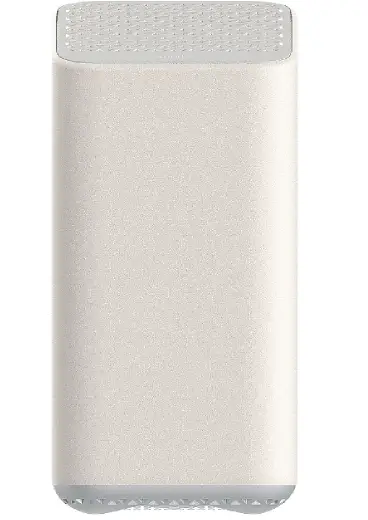
L’installation est simple et votre fournisseur de services vous aidera à répondre aux exigences particulières.
A propos de votre nouvelle passerelle téléphonique
La passerelle téléphonique TouchstoneTG4492 est conforme à la norme DOCSIS et présente les caractéristiques suivantes :
- Vitesse : jusqu’à 24 fois plus rapide que les modems câble DOCSIS 2.0.
- Commodité : prend en charge les connexions Ethernet et sans fil 802.11a/b/g/n/ac ; les deux peuvent être utilisées simultanément
- Flexibilité : fournit deux lignes indépendantes de service téléphonique ainsi que des données à haut débit
- Compatibilité:
- Services de données : Compatible DOCSIS 3.0 et rétrocompatible avec DOCSIS 2.0 ou 1.1 ; prend en charge les services de données à plusieurs niveaux (si votre fournisseur de services le propose).
- Services de téléphonie: Conforme à PacketCable 2.0
Le TG4492 fournit :
- Connectivité sans fil 802.11a/b/g/n/ac
- Deux ports Ethernet pour les connexions à des périphériques non sans fil
- Jusqu’à deux lignes téléphoniques
- Compatible DOCSIS 3.0 avec batterie de secours Li-Ion
Contenu de la boîte
Assurez-vous que vous disposez des éléments suivants avant de poursuivre. Appelez votre fournisseur de services pour obtenir de l’aide s’il manque quelque chose.
- Passerelle téléphonique
- Cordon d’alimentation
- Batterie (non fournie avec tous les modèles)
- Guide de configuration de la connexion sans fil
- Câble Ethernet
- Accord de licence pour l’utilisateur final
Articles dont vous avez besoin
- Telephony Gateway package Voir la liste des éléments contenus dans la boîte (page 10).
- Câble coaxial (coax) Il s’agit d’un câble rond avec un connecteur à chaque extrémité. Il s’agit du même type de câble que celui utilisé pour connecter votre télévision au câble. Vous pouvez acheter un câble coaxial dans n’importe quel magasin d’électronique et dans de nombreux magasins discount ; assurez-vous qu’il possède des connecteurs aux deux extrémités. Il existe deux types de connecteurs : les connecteurs à enfiler et les connecteurs à visser ; les connecteurs à visser sont les mieux adaptés à votre passerelle de téléphonie. Le câble coaxial doit être suffisamment long pour relier votre passerelle de téléphonie au câble le plus proche.
la sortie de câble la plus proche.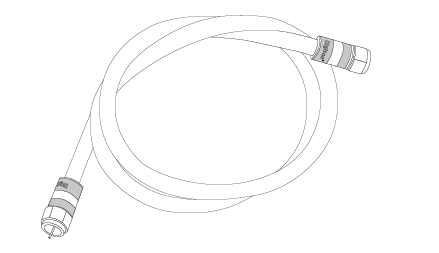
- Câble téléphonique Il s’agit d’un câble téléphonique standard avec des connecteurs téléphoniques standard (type RJ11) aux deux extrémités. Vous pouvez acheter des câbles téléphoniques dans n’importe quel magasin d’électronique et dans de nombreux magasins discount.
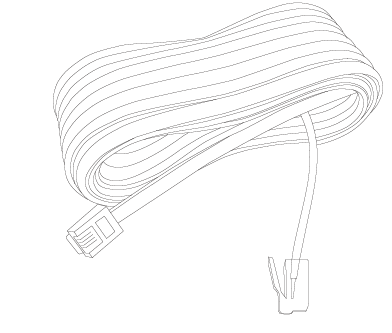
- Répartiteur (en option) Fournit une connexion de câble supplémentaire en divisant une prise unique en deux. Vous pouvez avoir besoin d’un répartiteur si un téléviseur est déjà connecté à la prise de câble que vous souhaitez utiliser. Vous pouvez acheter un répartiteur dans n’importe quel magasin d’électronique et dans la plupart des magasins discount ; vous pouvez également avoir besoin d’un court morceau de câble coaxial (avec des connecteurs) ; utilisez-le pour connecter le répartiteur à la prise de câble, puis connectez la passerelle de téléphonie et le téléviseur au répartiteur.
 Note : L’utilisation de plusieurs splitters sur une même ligne peut détériorer la qualité de votre télévision, de votre téléphone et/ou de votre connexion internet.
Note : L’utilisation de plusieurs splitters sur une même ligne peut détériorer la qualité de votre télévision, de votre téléphone et/ou de votre connexion internet. - Dossier d’information Votre fournisseur de services devrait vous remettre un dossier contenant des informations sur votre service et sur la manière de l’installer. Lisez attentivement ces informations et contactez votre fournisseur de services si vous avez des questions.
Contactez votre fournisseur de services
Avant d’essayer d’utiliser votre nouvelle passerelle de téléphonie, contactez votre fournisseur d’accès local pour établir un compte Internet et un service téléphonique. Lorsque vous appelez, préparez les informations suivantes
- le numéro de série de la passerelle de téléphonie et les adresses MAC des câbles de l’unité (imprimées sur la passerelle de téléphonie)
- le numéro de modèle de la passerelle de téléphonie (imprimé sur la passerelle de téléphonie)
Si la passerelle de téléphonie a été fournie par votre fournisseur de services, il dispose déjà des informations requises.
En outre, vous devriez poser les questions suivantes à votre fournisseur de services :
- Avez-vous des exigences particulières en matière de système ou des fichiers que je dois télécharger une fois que je suis connecté ?
- Quand puis-je commencer à utiliser ma passerelle de téléphonie ?
- Ai-je besoin d’un nom d’utilisateur ou d’un mot de passe pour accéder à Internet ou à mon courrier électronique ?
- Mon (mes) numéro(s) de téléphone change(nt)-t-il(s) ?
- Quelles sont les nouvelles fonctions d’appel dont je disposerai et comment les utiliser ?
Configuration requise
- La passerelle téléphonique TG4492 fonctionne avec la plupart des ordinateurs. Les paragraphes suivants décrivent la configuration requise pour chaque système d’exploitation ; consultez la documentation de votre système pour plus de détails sur l’activation et la configuration de la mise en réseau.
- Pour utiliser la passerelle de téléphonie, vous devez disposer d’un service Internet à haut débit DOCSIS auprès de votre fournisseur d’accès. Le service téléphonique nécessite que le fournisseur de services prenne en charge PacketCable.
Matériel recommandé
La configuration matérielle suivante est recommandée. Les ordinateurs ne répondant pas à cette configuration peuvent tout de même fonctionner avec le TG4492, mais risquent de ne pas pouvoir exploiter au maximum le débit du TG4492.
- CPU : P4, 3GHz ou plus rapide.
- RAM : 1 Go ou plus.
- Disque dur: 7200 RPM ou plus rapide.
- Ethernet : Gig-E (1000BaseT).
Windows
Windows Vista, Windows 7, Windows 8, Windows 10 ou Android OS (pour les appareils mobiles). Une connexion Ethernet ou LAN sans fil doit être disponible.
macOS
System 7.5 à Mac OS 9.2 (Open Transport recommandé), macOS X ou iOS (pour les appareils mobiles). Une connexion Ethernet ou LAN sans fil doit être disponible.
Linux/Unix
Les pilotes de matériel, TCP/IP et DHCP doivent être activés dans le noyau. Une connexion Ethernet ou LAN sans fil doit être disponible.
À propos de ce manuel
Ce manuel concerne la passerelle téléphonique Touchstone TG4492. Le numéro de modèle figure sur l’étiquette apposée sur la passerelle de téléphonie.
Qu’en est-il de la sécurité ?
Le fait de disposer d’une connexion à haut débit et permanente à l’internet implique une certaine responsabilité vis-à-vis des autres utilisateurs de l’internet, et notamment la nécessité de maintenir un système raisonnablement sûr. Bien qu’aucun système ne soit sûr à 100 %, vous pouvez utiliser les conseils suivants pour améliorer la sécurité de votre système :
- Maintenez le système d’exploitation de votre ordinateur à jour avec les derniers correctifs de sécurité. Exécutez l’utilitaire de mise à jour du système au moins une fois par semaine.
- Veillez à ce que votre programme de messagerie soit mis à jour avec les derniers correctifs de sécurité. En outre, évitez autant que possible d’ouvrir des courriels contenant des pièces jointes ou des fichiers envoyés par l’intermédiaire de forums de discussion.
- Installez un antivirus et tenez-le à jour.
- Évitez de fournir des services web ou de partage de fichiers via votre passerelle de téléphonie. Outre certains problèmes de vulnérabilité, la plupart des fournisseurs de services interdisent l’exploitation de serveurs sur des comptes de consommateurs et peuvent suspendre votre compte en cas de violation des conditions d’utilisation.
- Utilisez les serveurs de messagerie du fournisseur de services pour envoyer du courrier électronique.
- Évitez d’utiliser un logiciel proxy à moins d’être certain qu’il n’est pas ouvert aux abus d’autres utilisateurs d’Internet (certains sont livrés ouverts par défaut). Les criminels peuvent tirer parti des proxys ouverts pour dissimuler leur identité lorsqu’ils s’introduisent dans d’autres ordinateurs ou envoient des messages non sollicités. Si vous disposez d’un proxy ouvert, votre fournisseur d’accès peut suspendre votre compte pour protéger le reste du réseau.
- Le TG4492 est livré avec une sécurité LAN sans fil définie par défaut (pour les mêmes raisons que celles pour lesquelles vous ne devriez utiliser que des proxys sécurisés). Consultez l’étiquette de sécurité de votre produit pour connaître les paramètres de sécurité d’usine. Si vous devez modifier les paramètres de sécurité sans fil par défaut, consultez la section Configurer votre connexion sans fil.
- Définissez un mot de passe fort pour votre accès Wi-Fi et votre connexion d’administration Web. Modifiez le mot de passe régulièrement, tous les trois mois environ.
Ethernet ou sans fil ?
Il y a deux façons de connecter votre ordinateur (ou autre équipement) à la passerelle téléphonique
Ethernet
- Ethernet est une méthode standard pour connecter deux ordinateurs ou plus à un réseau local (LAN). Vous pouvez utiliser la connexion Ethernet si votre ordinateur dispose d’un matériel Ethernet intégré.
- Les connexions Ethernet sont légèrement plus sûres que les connexions sans fil, car il est plus difficile pour les utilisateurs non autorisés d’écouter les communications entre le routeur et le périphérique connecté. Toutefois, les connexions Ethernet ne sont pas aussi pratiques ou faciles à installer que les connexions sans fil.
 Note: Pour connecter plus de quatre ordinateurs au TG4492 via les ports Ethernet, vous avez besoin d’un concentrateur Ethernet (disponible chez les revendeurs d’ordinateurs).
Note: Pour connecter plus de quatre ordinateurs au TG4492 via les ports Ethernet, vous avez besoin d’un concentrateur Ethernet (disponible chez les revendeurs d’ordinateurs). - La passerelle de téléphonie est livrée avec un câble Ethernet (les connecteurs ressemblent à des connecteurs téléphoniques larges) ; vous pouvez acheter d’autres câbles si nécessaire auprès d’un revendeur d’ordinateurs. Si vous connectez la passerelle de téléphonie directement à un ordinateur ou à un concentrateur Ethernet avec un commutateur croisé, demandez un câble droit de catégorie 6 (CAT6). Le câble CAT6 est nécessaire pour obtenir les meilleures performances Ethernet. Un câble CAT5 ou CAT5e ordinaire peut ne pas permettre un fonctionnement Ethernet à pleine vitesse.
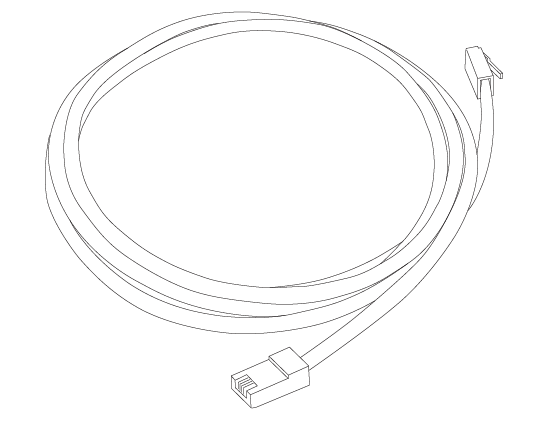
Sans fil
- L’accès sans fil vous permet de connecter des appareils supplémentaires (compatibles avec le sans fil) à la passerelle de téléphonie. La norme LAN sans fil 802.11 permet à un ou plusieurs ordinateurs d’accéder au TG4492 à l’aide d’un signal (radio) sans fil. Ces connexions s’ajoutent aux connexions prises en charge par Ethernet.
- Les connexions sans fil sont plus faciles à installer que les connexions Ethernet standard. Cependant, les connexions sans fil sont légèrement moins sûres, ce qui augmente les risques que des utilisateurs non autorisés puissent « écouter » les connexions entre le routeur et l’appareil connecté.
 Note: Vous pouvez utiliser la connexion sans fil si votre ordinateur est équipé d’un adaptateur sans fil intégré ou enfichable. Pour en savoir plus sur le matériel sans fil qui fonctionne le mieux avec votre ordinateur, consultez votre revendeur.
Note: Vous pouvez utiliser la connexion sans fil si votre ordinateur est équipé d’un adaptateur sans fil intégré ou enfichable. Pour en savoir plus sur le matériel sans fil qui fonctionne le mieux avec votre ordinateur, consultez votre revendeur.
Les deux
Si vous avez deux ordinateurs ou plus, vous pouvez utiliser Ethernet pour un maximum de quatre appareils et le sans fil pour les autres. Pour connecter cinq ordinateurs ou plus aux ports Ethernet, vous aurez besoin d’un concentrateur Ethernet (disponible chez les revendeurs d’ordinateurs).
Obtenir de l’aide
Si vous avez besoin d’aide avec votre produit ARRIS, veuillez contacter votre fournisseur de services. Pour obtenir des informations techniques supplémentaires et des guides d’utilisation des produits, veuillez consulter le site Web de l’assistance ARRIS à l’adresse suivante http://www.arris.com/consumers.
Installer et connecter la passerelle téléphonique
Avant de commencer, assurez-vous que
- Vous avez contacté votre fournisseur d’accès et vérifié qu’il fournit des services de données et de téléphone en utilisant la technologie DOCSIS standard.
- Vous disposez de tous les éléments nécessaires (page 10).
- Des prises de câble, de téléphone et d’alimentation sont disponibles à proximité de l’ordinateur. Si une prise de câble n’est pas bien située, votre fournisseur d’accès peut en installer une nouvelle.
Si vous avez commandé le service, votre fournisseur de services devrait configurer la passerelle téléphonique automatiquement. Il vous suffit de suivre les instructions de cette section pour installer et connecter la passerelle téléphonique.
ATTENTION :
- Risque d’endommagement de l’équipement.
- Seuls des techniciens d’installation qualifiés doivent raccorder la passerelle de téléphonie au câblage de la maison. Le service téléphonique existant doit être physiquement déconnecté au niveau de la boîte d’interface extérieure avant d’effectuer toute connexion.
Panneau avant
La face avant du TG4492 comporte les indicateurs suivants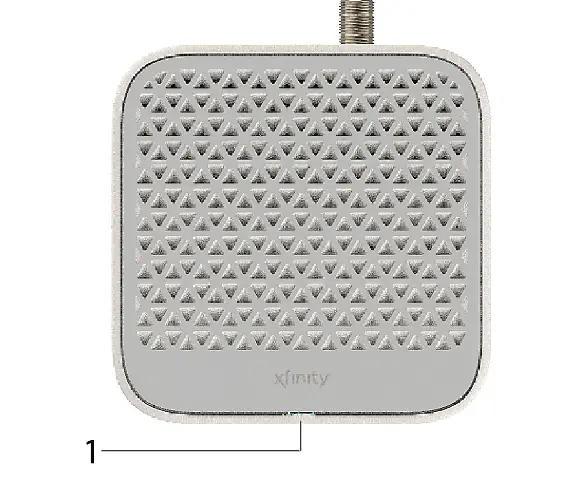
- LED d’état : Indique l’alimentation et l’état de l’appareil.
Panneau arrière
L’arrière du TG4492 comporte les connecteurs et commandes suivants.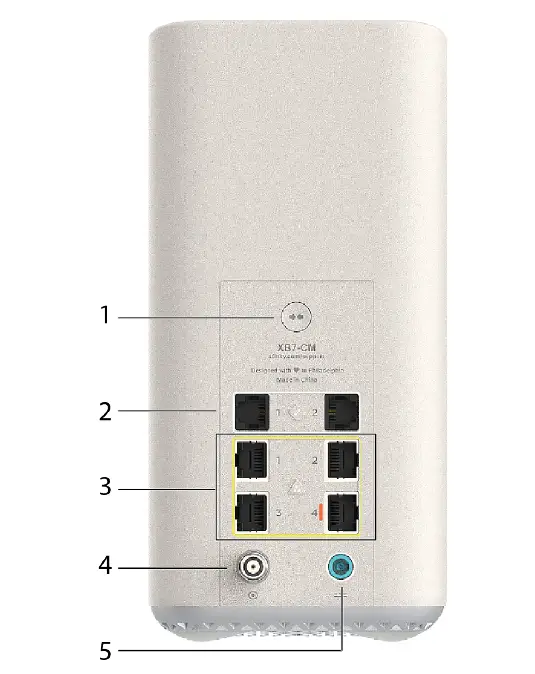
- Bouton WPS : Commence à associer la passerelle de téléphonie à un appareil sans fil.
- Tel (1 – 2) : Connecteur pour la première ligne téléphonique (ou les deux lignes d’un téléphone à deux lignes).
- Ethernet (1 – 4) : Connecteurs à utiliser avec le port LAN d’un ordinateur.
- Câble : Connecteur pour le câble coaxial.
- Puissance : Connecteur pour le cordon d’alimentation.
Choisir un lieu d’installation
Un certain nombre de facteurs doivent être pris en compte lors du choix du lieu d’installation de votre système de téléphonie.
Passerelle :
- Une prise de courant alternatif est-elle disponible à proximité ? Pour de meilleurs résultats, la prise ne doit pas être commutée et doit être suffisamment proche de la passerelle de téléphonie pour que des rallonges ne soient pas nécessaires.
- Une prise de câble est-elle disponible ? Pour obtenir les meilleures performances, réduisez au minimum le nombre de séparateurs entre la prise et la chute de câble. Chaque répartiteur atténue (réduit) le signal disponible pour la passerelle de téléphonie. Un grand nombre de répartiteurs peut ralentir la connexion Internet et même affecter votre service téléphonique.
- Pouvez-vous facilement faire passer des câbles entre l’emplacement de la passerelle de téléphonie et les téléphones ?
- Si vous connectez des périphériques aux ports Ethernet, pouvez-vous facilement faire passer des câbles entre l’emplacement de la passerelle de téléphonie et ces périphériques ?
- Si vous souhaitez installer la passerelle de téléphonie sur un bureau, y a-t-il suffisamment d’espace de chaque côté pour que les orifices d’aération soient dégagés ? L’obstruction des orifices d’aération peut entraîner une surchauffe.
- Quelle est la distance entre vos appareils sans fil ? La portée de la connexion sans fil de la passerelle de téléphonie est généralement de 30 à 65 mètres. Un certain nombre de facteurs peuvent affecter la portée de la connexion, comme décrit ci-dessous
Instructions de montage sur le bureau
Positionnez la passerelle de téléphonie de manière à ce que
- elle repose verticalement sur sa base (ne pas la poser à plat sur le côté).
- l’air circule librement autour de lui
- le dos fait face au mur le plus proche
- il ne tombera pas sur le sol s’il est heurté ou déplacé
- les orifices de ventilation sur les côtés de l’appareil ne sont pas obstrués
Facteurs influençant la portée du réseau sans fil
Un certain nombre de facteurs peuvent affecter la portée utilisable des connexions sans fil
- Augmente la portée
- Ajout d’un prolongateur sans fil au réseau
- Diminue la portée
- Murs en métal ou en béton entre la passerelle téléphonique et d’autres appareils
- Gros appareils métalliques, aquariums ou armoires métalliques entre la passerelle téléphonique et d’autres dispositifs.
- Interférences et bruit RF (téléphones sans fil 2,4 GHz, fours à micro-ondes ou autres réseaux sans fil)
![]() Note: Réglez le niveau de puissance d’émission sur Haut pour augmenter la portée. Réglez-le sur Medium ou Low pour diminuer proportionnellement la portée.
Note: Réglez le niveau de puissance d’émission sur Haut pour augmenter la portée. Réglez-le sur Medium ou Low pour diminuer proportionnellement la portée.![]() Note : Vous pouvez décider de réduire la portée de votre réseau sans fil, à condition que cette réduction soit suffisante pour répondre à vos besoins. En limitant la portée de votre réseau, vous réduisez les interférences avec d’autres réseaux et empêchez les utilisateurs indésirables de trouver votre réseau et de s’y connecter.
Note : Vous pouvez décider de réduire la portée de votre réseau sans fil, à condition que cette réduction soit suffisante pour répondre à vos besoins. En limitant la portée de votre réseau, vous réduisez les interférences avec d’autres réseaux et empêchez les utilisateurs indésirables de trouver votre réseau et de s’y connecter.
Connecter la passerelle téléphonique
Avertissement :
- Risque de blessure ou de détérioration de l’équipement.
- La connexion de la passerelle de téléphonie au câblage téléphonique existant de la maison ne doit être effectuée que par un installateur professionnel. Les connexions physiques avec l’ancien fournisseur de services téléphoniques doivent être supprimées et le câblage doit être vérifié ; il ne doit pas y avoir de tension. L’annulation du service téléphonique n’est pas suffisante. Si elle n’est pas effectuée
peut entraîner une perte de service ou des dommages permanents à la passerelle de téléphonie.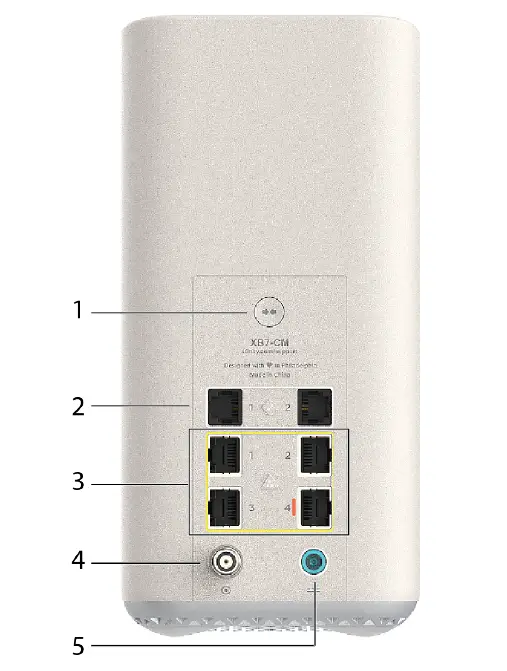
- Connectez une extrémité du câble coaxial à la prise de câble ou au répartiteur, et l’autre extrémité au connecteur de câble de la passerelle téléphonique (4). Serrez les connexions à la main, puis serrez-les de 1/8 de tour supplémentaire à l’aide d’une clé.
 Note: Pour obtenir les meilleures performances, utilisez un câble coaxial de haute qualité et minimisez ou éliminez les séparateurs entre la prise de câble et la passerelle de téléphonie. Si vous utilisez MoCA pour votre réseau domestique, des filtres MoCA doivent être installés sur tous les appareils clients existants. Votre fournisseur de services installera ces filtres pour vous.
Note: Pour obtenir les meilleures performances, utilisez un câble coaxial de haute qualité et minimisez ou éliminez les séparateurs entre la prise de câble et la passerelle de téléphonie. Si vous utilisez MoCA pour votre réseau domestique, des filtres MoCA doivent être installés sur tous les appareils clients existants. Votre fournisseur de services installera ces filtres pour vous. - Insérez la fiche du cordon d’alimentation dans le connecteur d’alimentation situé à l’arrière de la passerelle téléphonique (5) et branchez le cordon d’alimentation sur une prise secteur appropriée.
- Connectez une extrémité du câble Ethernet à n’importe quel port Ethernet situé à l’arrière de la passerelle téléphonique (3) et l’autre extrémité au port Ethernet d’un ordinateur, d’un concentrateur Ethernet ou d’un routeur à large bande.
 Note: Si vous vous connectez à un ordinateur, utilisez le câble Ethernet fourni dans l’emballage de la passerelle de téléphonie.
Note: Si vous vous connectez à un ordinateur, utilisez le câble Ethernet fourni dans l’emballage de la passerelle de téléphonie. - Connectez une extrémité du câble téléphonique au port téléphonique situé à l’arrière de la passerelle téléphonique (2). Connectez l’autre extrémité au port téléphonique situé à l’arrière de la passerelle de téléphonie (2).
Configurez votre connexion sans fil
Le TG4492 est livré avec la sécurité LAN sans fil activée par défaut. Consultez l’étiquette de sécurité de votre produit pour connaître les paramètres de sécurité d’usine.
![]() Note: Vous devez configurer votre ordinateur et les autres appareils clients pour qu’ils fonctionnent avec les paramètres de sécurité du TG4492. Reportez-vous à la documentation de votre appareil client pour obtenir des instructions sur le paramétrage de la sécurité. Sur la plupart des systèmes informatiques, il vous suffit de sélectionner le nom du réseau (SSID) et de saisir la clé de cryptage. Si votre ordinateur ou votre appareil client prend en charge le WPS (Wireless Protected Setup) de la Wi-Fi Alliance, activez le WPS simultanément sur votre ordinateur ou votre appareil client et sur le TG4492 pour configurer facilement la sécurité de votre système.
Note: Vous devez configurer votre ordinateur et les autres appareils clients pour qu’ils fonctionnent avec les paramètres de sécurité du TG4492. Reportez-vous à la documentation de votre appareil client pour obtenir des instructions sur le paramétrage de la sécurité. Sur la plupart des systèmes informatiques, il vous suffit de sélectionner le nom du réseau (SSID) et de saisir la clé de cryptage. Si votre ordinateur ou votre appareil client prend en charge le WPS (Wireless Protected Setup) de la Wi-Fi Alliance, activez le WPS simultanément sur votre ordinateur ou votre appareil client et sur le TG4492 pour configurer facilement la sécurité de votre système.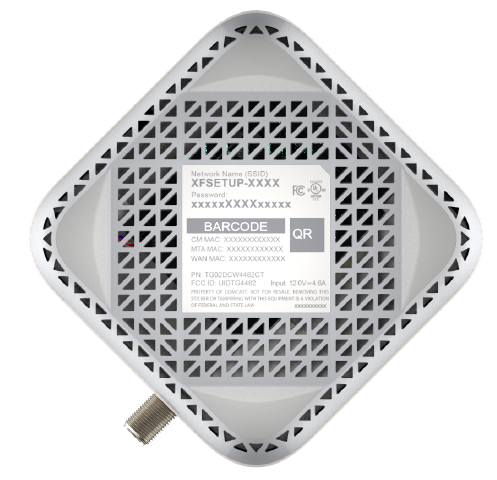
Si vous devez modifier les paramètres de sécurité sans fil par défaut de la passerelle téléphonique, ou si vous souhaitez configurer d’autres paramètres LAN sans fil, reportez-vous aux instructions suivantes
Accéder à l’interface de configuration
- Si la sécurité a été correctement configurée sur votre ordinateur pour accéder au réseau local sans fil du TG4492, utilisez l’utilitaire de connexion de votre système d’exploitation pour vous connecter au réseau local sans fil à l’aide de son nom de réseau (SSID), comme indiqué sur l’étiquette de sécurité.
- Si vous ne pouvez pas accéder au réseau local sans fil, vous devez d’abord établir une connexion Ethernet filaire entre votre ordinateur et le TG4492.
- Dans votre navigateur web, accédez à http://192.168.0.1/ pour accéder à la configuration du routeur sans fil. L’écran de connexion s’affiche.
 Note: Le nom d’utilisateur par défaut est admin. Le mot de passe par défaut est password, en lettres minuscules.
Note: Le nom d’utilisateur par défaut est admin. Le mot de passe par défaut est password, en lettres minuscules. - Saisissez le nom d’utilisateur et le mot de passe, puis cliquez sur Appliquer pour vous connecter. L’écran Configuration de base du système s’affiche.
- Utilisez l’aide en ligne pour définir les paramètres de configuration nécessaires.
 Note : La plupart des paramètres de configuration que vous souhaiteriez définir sont accessibles à partir de l’écran Configuration de base du système, y compris le mode de sécurité et la définition d’un mot de passe système.
Note : La plupart des paramètres de configuration que vous souhaiteriez définir sont accessibles à partir de l’écran Configuration de base du système, y compris le mode de sécurité et la définition d’un mot de passe système.
Définir le contrôle parental
La fonction de contrôle parental vous permet de bloquer l’accès à certains mots-clés et sites web et de spécifier des ordinateurs de confiance sur le réseau. Les ordinateurs de confiance ne sont pas affectés par les paramètres du contrôle parental
Trouver l’adresse MAC d’un ordinateur
Utilisez le système d’exploitation de votre ordinateur pour trouver son adresse MAC, comme suit :
- Windows : dans le menu Démarrer, sélectionnez le Panneau de configuration. Double-cliquez sur Centre de réseau et de partage. Double-cliquez ensuite sur « Connexion réseau sans fil » pour une connexion sans fil, ou sur « Connexion au réseau local » pour une connexion Ethernet. Cliquez ensuite sur le bouton Détails. La ligne « Adresse physique » indique l’adresse MAC.
- macOS : ouvrez les Préférences Système et cliquez sur l’icône Réseau. Pour trouver l’adresse MAC Ethernet, sélectionnez Ethernet intégré dans le menu déroulant Afficher, puis cliquez sur l’onglet Ethernet. Le champ « Ethernet ID » affiche l’adresse MAC. Pour trouver l’adresse MAC sans fil, sélectionnez Aéroport dans le menu déroulant Afficher, puis cliquez sur l’onglet Aéroport. Le champ « Airport ID » affiche l’adresse MAC.
- Linux : ouvrez une fenêtre shell et tapez /sbin/ifconfig (et appuyez sur Entrée). L’interface sans fil est eth1 (sauf s’il n’y a pas d’adaptateur Ethernet, auquel cas l’interface est eth0).
Configurez votre contrôle parental
- Accédez et connectez-vous à l’interface de configuration sans fil comme expliqué dans Accès à l’interface de configuration (page 20).
- Cliquez sur l’onglet Pare-feu, puis sur Contrôle parental dans le menu latéral pour afficher l’écran Contrôle parental.
- Cochez la case Activer le contrôle parental et cliquez sur le bouton Appliquer.
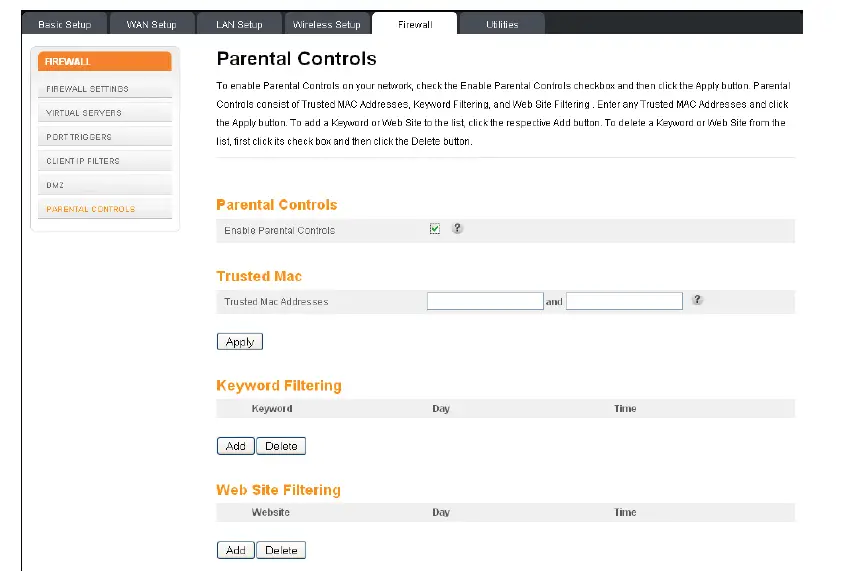
- Configurez l’un ou l’ensemble des contrôles parentaux suivants :
- Adresses MAC de confiance
Saisissez les adresses MAC de tous les ordinateurs « de confiance » du réseau et cliquez sur le bouton Appliquer. Vous pouvez ajouter deux ordinateurs de confiance. Une fois ajoutés, ces ordinateurs de confiance ne seront pas affectés par les paramètres du contrôle parental. Par exemple, vous pouvez vouloir que les ordinateurs du père et de la mère soient fiables, alors que les ordinateurs des enfants ont un contrôle parental en vigueur. Note : Reportez-vous à la section Trouver l’adresse MAC d’un ordinateur (page 21) pour savoir comment déterminer l’adresse MAC de votre ordinateur.
Note : Reportez-vous à la section Trouver l’adresse MAC d’un ordinateur (page 21) pour savoir comment déterminer l’adresse MAC de votre ordinateur. - Filtrage des mots-clés et des sites web :
Vous pouvez ajouter une liste de mots-clés et de sites web que vous souhaitez bloquer. Pour ajouter un mot-clé ou un site web à la liste, cliquez sur le bouton Ajouter correspondant. Pour supprimer un mot-clé ou un site web de la liste, cochez d’abord la case correspondante, puis cliquez sur le bouton Supprimer.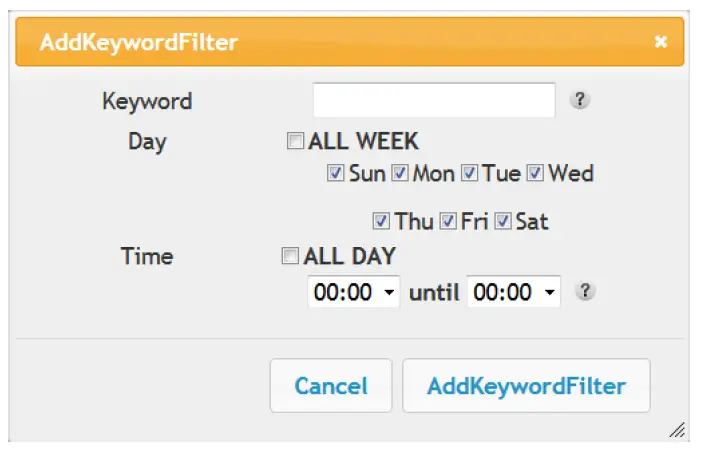
Boîte de dialogue Ajouter un filtre de mots-clés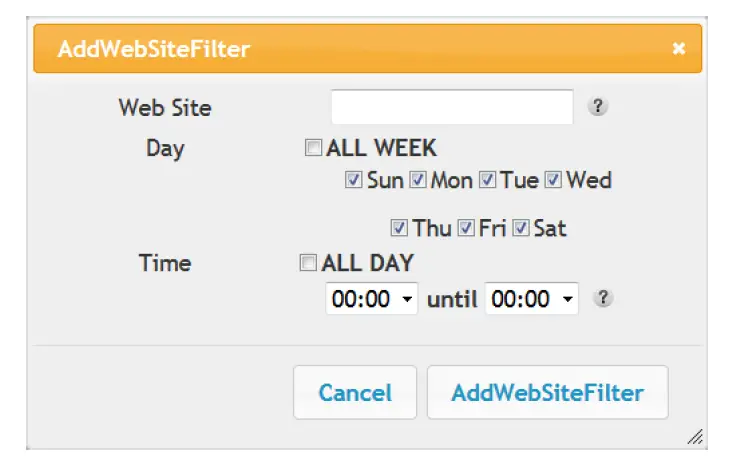
Boîte de dialogue Ajouter un filtre de site Web
Ajout d’un mot-clé ou d’un filtre de site Web
- Adresses MAC de confiance
- Saisissez le mot-clé dans le champ Mot-clé ou l’adresse URL du site web dans le champ Site web.
- Cochez les cases correspondant aux jours où vous souhaitez bloquer l’accès, ou cochez la case Toute la semaine pour toute la semaine.
- Définissez l’heure de début et l’heure de fin pendant les jours spécifiés (horloge de 24 heures). (0:00 à 0:00 indique toute la journée, ou cochez simplement la case Toute la journée).
- Cliquez sur le bouton Ajouter un filtre de mots clés ou Ajouter un filtre de sites Web respectivement. Cliquez ensuite sur le bouton Appliquer.
Configurez votre connexion Ethernet
Si votre ordinateur est équipé d’une carte LAN qui fournit une connexion Ethernet, vous devrez peut-être
configurer les paramètres TCP/IP de votre ordinateur. Les étapes suivantes vous aideront à configurer les paramètres TCP/IP de votre ordinateur pour qu’il fonctionne avec la passerelle de téléphonie.
Exigences
Assurez-vous que vous disposez des éléments suivants avant d’essayer de configurer votre connexion Ethernet :
- Ordinateur avec interface Ethernet.
- Câble Ethernet.
- Adresse IP, sous-réseau, passerelle et informations DNS pour les installations n’utilisant pas DHCP.
Comment utiliser cette section
La liste suivante présente les procédures de modification des paramètres TCP/IP de l’ordinateur.
La procédure est légèrement différente selon le système d’exploitation utilisé.
Veuillez vous assurer que vous utilisez les étapes correctes pour le système d’exploitation de votre ordinateur.
Suivez les liens ci-dessous pour obtenir des instructions sur la configuration de votre connexion Ethernet sur votre système d’exploitation.
- Configuration de TCP/IP pour Windows)
- Configurer TCP/IP pour Windows 7, Windows 8 ou Windows 10
- Configurer TCP/IP pour macOS
Configurer TCP/IP pour Windows Vista
- Ouvrez le panneau de configuration de Vista.
- Double-cliquez sur Centre de réseau et de partage pour afficher la fenêtre Centre de réseau et de partage.
- Cliquez sur Gérer les connexions réseau. Si l’on vous demande une connexion, choisissez Connexion au réseau local.
La fenêtre Connexions réseau s’affiche. - Double-cliquez sur la connexion au réseau local pour ouvrir la fenêtre Propriétés :
 Note: Si Windows demande l’autorisation de continuer, cliquez sur Continuer.
Note: Si Windows demande l’autorisation de continuer, cliquez sur Continuer. - Double-cliquez sur Internet Protocol Version 4 (TCP/IPv4) pour configurer TCP/IPv4.
 Note: Si votre fournisseur de services exige la version 6 de TCP/IP, double-cliquez sur Internet Protocol Version 6 (TCP/IPv6) pour configurer TCP/IPv6.
Note: Si votre fournisseur de services exige la version 6 de TCP/IP, double-cliquez sur Internet Protocol Version 6 (TCP/IPv6) pour configurer TCP/IPv6.
La fenêtre des propriétés TCP/IP correspondant à la version sélectionnée s’affiche. - Pour TCP/IPv4 ou TCP/IPv6, sélectionnez Obtenir une adresse IP automatiquement et Obtenir l’adresse du serveur vDNS automatiquement, sauf indication contraire de votre fournisseur de services.
- Cliquez sur OK pour accepter les nouveaux paramètres et fermer la fenêtre Propriétés.
Configurer TCP/IP pour Windows 7, Windows 8 ou Windows 10
- Cliquez sur le menu Démarrer et tapez réseau et partage dans la zone de recherche.
- Sélectionnez Centre de réseau et de partage lorsqu’il apparaît.
- Cliquez sur Modifier les paramètres de l’adaptateur dans le menu de gauche.
- Cliquez avec le bouton droit de la souris sur l’icône de votre connexion locale et sélectionnez Propriétés pour ouvrir la fenêtre Propriétés.
- Sélectionnez Internet Protocol Version 4 (TCP/IPv4) et cliquez sur Propriétés pour configurer TCP/IPv4.
 Note : Si votre fournisseur de services exige la version 6 de TCP/IP, sélectionnez Internet Protocol Version 6 (TCP/IPv6) et cliquez sur Propriétés pour configurer TCP/IPv6. La fenêtre des propriétés TCP/IP correspondant à la version sélectionnée s’affiche.
Note : Si votre fournisseur de services exige la version 6 de TCP/IP, sélectionnez Internet Protocol Version 6 (TCP/IPv6) et cliquez sur Propriétés pour configurer TCP/IPv6. La fenêtre des propriétés TCP/IP correspondant à la version sélectionnée s’affiche. - Pour TCP/IPv4 ou TCP/IPv6, sélectionnez Obtenir une adresse IP automatiquement et Obtenir l’adresse du serveur DNS automatiquement, sauf indication contraire de votre fournisseur de services.
- Cliquez sur OK pour accepter les nouveaux paramètres et fermer la fenêtre Propriétés. Cliquez ensuite sur Fermer pour quitter les autres écrans de configuration.
Configurer TCP/IP pour macOS
- Ouvrez les Préférences Système, soit en choisissant Préférences Système dans le menu Pomme, soit en cliquant sur l’icône Préférences Système dans le dock.
- Cliquez sur l’icône Réseau.
- Choisissez Automatique dans le menu déroulant Emplacement et Ethernet intégré dans le menu Afficher.
- Choisissez l’onglet TCP/IP, si nécessaire.
Si vous utilisez TCP/IPv4, passez à l’étape 5. Si votre fournisseur de services exige TCP/IPv6, passez à l’étape 8. - Choisissez Utiliser DHCP dans le menu Configurer IPv4.
- Si nécessaire, cliquez sur le bouton Renouveler le bail DHCP.
- Fermez l’application Propriétés du système.
La configuration de TCP/IPv4 est terminée. - Si vous utilisez TCP/IPv6, cliquez sur Configurer IPv6 en bas de la fenêtre précédente.
- Choisissez Automatiquement dans le menu déroulant Configurer IPv6 et cliquez sur OK.
- Fermez l’application Propriétés du système
Utiliser la passerelle téléphonique
Ce chapitre décrit les commandes et les fonctions disponibles sur la passerelle de téléphonie et couvre les procédures de dépannage de base.
- Configurer votre ordinateur pour utiliser la passerelle téléphonique
- Voyants lumineux du TG4492
- Utiliser le bouton Reset
- Réinitialiser la passerelle de téléphonie aux valeurs par défaut de l’usine
Configurer votre ordinateur pour utiliser la passerelle téléphonique
Suivez les instructions du dossier d’information fourni par votre fournisseur de services. Contactez votre fournisseur de services si vous avez besoin d’aide pour configurer votre ordinateur
Voyant lumineux du TG4492
La passerelle téléphonique est dotée d’un voyant lumineux qui facilite le dépannage.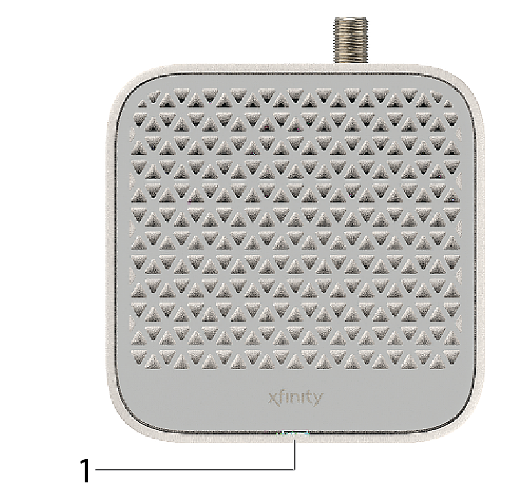
- LED d’état : Indique l’alimentation et l’état de l’appareil.
Modèles de LED
Modèles de lumière pouvant apparaître sur la LED d’état
| LED d’état | Comportement |
| Off | Mise hors tension |
| Vert solide | Mise sous tension |
| Vert clignotant (1/seconde) | Démarrage |
| Blanc solide | En ligne et en fonctionnement |
| Rouge vif | Pas de connectivité Internet |
| Bleu clignotant | Mode WPS (s’arrête au bout de deux minutes) |
| Vert clignotant (5/seconde) | Réinitialisation d’usine en cours |
Problèmes de câblage
Si la passerelle de téléphonie commence à faire clignoter son voyant pendant plus de 10 secondes, cela indique un problème au niveau du câblage téléphonique – les fils rouge et vert peuvent être court-circuités (se toucher) ou il peut y avoir une tension indésirable sur les lignes. Si ce schéma persiste pendant plus de 10 secondes, débranchez les lignes téléphoniques de la passerelle de téléphonie, puis appelez un technicien en câblage pour obtenir de l’aide
Dépannage
La passerelle de téléphonie est branchée, mais le voyant d’alimentation est éteint.
- Vérifiez toutes les connexions d’alimentation. Le cordon d’alimentation est-il bien branché aux deux extrémités ?
 Note: Utilisez uniquement l’adaptateur et le cordon d’alimentation fournis avec l’appareil.
Note: Utilisez uniquement l’adaptateur et le cordon d’alimentation fournis avec l’appareil. - Si vous avez branché le cordon d’alimentation sur une multiprise, assurez-vous que celle-ci est sous tension.
- Assurez-vous que l’interrupteur d’alimentation du panneau arrière est en position ON.
- Dans la mesure du possible, évitez d’utiliser une prise contrôlée par un interrupteur mural.
- Enfin, vérifiez le panneau des fusibles ou des disjoncteurs.
Je n’arrive pas à me connecter à l’internet (toutes les connexions)
- L’établissement d’une connexion peut prendre plus de 30 minutes lors de la première mise sous tension de l’appareil.
- Telephony Gateway, surtout lorsque de nombreuses personnes sont en ligne. Laissez toujours votre Passerelle Téléphonique
- Gateway branchée sur l’alimentation secteur et connectée au système de câble.
- Vérifiez les voyants du panneau avant. Le voyant d’alimentation doit être allumé. Si le voyant clignote pendant plus de 30 minutes, appelez votre fournisseur de services pour obtenir de l’aide.
- Vérifiez les connexions de vos câbles. Les connecteurs doivent être bien serrés. Le câble coaxial ne doit pas être pincé, plié ou courbé brusquement – l’un de ces éléments peut provoquer une rupture ou un court-circuit dans le câble (il se peut que vous deviez remplacer le câble). Si vous avez un ou plusieurs séparateurs entre la passerelle de téléphonie et la prise CATV, retirez-les et connectez la passerelle de téléphonie directement à la prise.
Je n’arrive pas à me connecter à l’internet (Ethernet)
Si vous utilisez un concentrateur Ethernet, est-il activé ?
- Utilisez-vous le bon type de câble Ethernet ? Utilisez le câble fourni pour une connexion directe à un ordinateur ; utilisez un câble croisé pour une connexion à un concentrateur Ethernet.
- Appuyez sur le bouton de réinitialisation situé à l’arrière de la passerelle téléphonique.
- Une mauvaise configuration peut bloquer tout accès à la passerelle de téléphonie. Si vous pensez que cela s’est produit, voir Réinitialiser la passerelle de téléphonie aux paramètres d’usine.
Je n’arrive pas à me connecter à l’internet (sans fil)
- Vérifiez que le voyant Wi-Fi est allumé. Pour plus d’informations, reportez-vous à la section Utilisation de la passerelle téléphonique (page 26).
- Votre utilitaire de connexion découvre-t-il votre réseau local sans fil ? Si vous avez désactivé l’option « Broadcast SSID », vous devez saisir manuellement le nom de votre réseau local sans fil dans l’utilitaire de connexion.
- Réglez votre mode de sécurité sur « désactivé ». Activez l’un des autres modes de sécurité dès que vous avez trouvé le problème.
- Une mauvaise configuration peut bloquer tout accès à la passerelle téléphonique. Si vous pensez que cela s’est produit, consultez la section Réinitialiser la passerelle de téléphonie aux paramètres d’usine.
Ma connexion Internet sans fil cesse parfois de fonctionner
Cela est généralement dû à des interférences. Les téléphones « à distance » de 2,4 GHz et les fours à micro-ondes sont deux sources courantes d’interférences. Si vous ne parvenez pas à éliminer le produit interférent, essayez d’utiliser un autre canal ou de régler le mode protégé.
Je peux me connecter à l’internet, mais tout est lent.
Si le site web que vous visitez est très populaire, il se peut qu’il ait du mal à répondre à toutes les demandes. Si d’autres sites se téléchargent rapidement, attendez quelques minutes et réessayez. L’utilisation pendant les heures de pointe peut également affecter la vitesse de connexion. D’autres communications sur le réseau local ou des interférences avec des connexions sans fil peuvent ralentir la connexion.
Je n’ai pas de tonalité lorsque je décroche le téléphone.
Pour que le service téléphonique fonctionne sur la passerelle de téléphonie, le service téléphonique doit avoir été acheté auprès du fournisseur de services et configuré sur votre passerelle de téléphonie.
Passerelle téléphonique. Les étapes suivantes devraient permettre d’identifier la source du problème.
- Vérifiez que la passerelle de téléphonie est branchée et que la prise est alimentée. Utilisez uniquement l’adaptateur d’alimentation CA externe (le cas échéant) et le cordon d’alimentation fournis avec l’équipement.
- Vérifiez la connexion coaxiale au niveau de la passerelle de téléphonie et du mur. Assurez-vous qu’ils sont connectés et bien serrés. Si c’est le cas et que vous n’avez pas de tonalité, contactez votre fournisseur de services.
- Le téléphone est-il branché directement sur la passerelle téléphonique ? Assurez-vous que le téléphone est branché sur le port situé à l’arrière de la passerelle téléphonique et étiqueté « Tel 1 » pour la ligne 1, et « Tel 2 » pour la ligne 2.
- Si c’est le cas, essayez un autre téléphone. Assurez-vous que le nouveau téléphone fonctionne.
- Si vous utilisez un téléphone en bon état et que vous n’avez toujours pas de tonalité, essayez un autre câble téléphonique. Si un nouveau téléphone et un nouveau câble ne rétablissent pas la tonalité, appelez votre fournisseur de services.
- La passerelle de téléphonie est-elle branchée sur une prise murale ?
- Si c’est le cas, débranchez le connecteur téléphonique à l’arrière de la passerelle de téléphonie et branchez un téléphone qui fonctionne. Si vous avez maintenant une tonalité, le problème se situe au niveau du câblage de la maison. Contactez votre câblo-opérateur ou un technicien qualifié pour corriger le câblage de la maison. Si vous n’avez toujours pas de tonalité, contactez votre fournisseur de services.
Glossaire
- Catégorie 5e (Cat5e) Un type de câble de haute qualité, utilisé pour les connexions Ethernet gigabit (1000BaseT). Lors de l’achat de câbles Ethernet, il convient de toujours rechercher un câble de catégorie 5e ou supérieure.
- Câble coaxial (coax) Il s’agit d’un fil fin utilisé pour connecter votre télévision et votre passerelle téléphonique au système de télévision par câble. Vous pouvez acheter un câble coaxial dans n’importe quel magasin d’électronique et dans de nombreux magasins discount.
- CPE Customer Premise Equipment. Il s’agit de l’équipement qui est branché sur la passerelle téléphonique ; il s’agit généralement d’un ordinateur ou d’un concentrateur.
- Croisé Câble Ethernet utilisé pour connecter deux concentrateurs (ou un concentrateur et un modem câble) ensemble. Certains concentrateurs Ethernet peuvent également être dotés d’une fonction cross-over intégrée sur un ou plusieurs ports (ce qui élimine le besoin d’un câble croisé).
- DHCP Dynamique Protocole de configuration de l’hôte. Protocole IP utilisé pour fournir une adresse IP et l’emplacement des services (tels que DNS et TFTP) nécessaires à un appareil se connectant au réseau.
- DHCP permet au fournisseur de services de configurer le logiciel de réseau de votre ordinateur pour vous.
- DNS Service de noms de domaine (serveur). Service IP qui associe un nom de domaine (tel que www.example.com) à une adresse IP.
- DOCSIS Spécification de l’interface du système de données par câble. Normes d’interopérabilité utilisées pour les équipements de communication de données sur un réseau HFC.
- En aval Dans un réseau HFC, la direction de la tête de réseau vers l’abonné. Certaines anciennes documentations sur le câble peuvent s’y référer en tant que voie d’acheminement.
- EMTA Adaptateur de terminal multimédia intégré. Dispositif MTA intégré à un modem câble.
- Ethernet Méthode standard de connexion de deux ordinateurs ou plus à un réseau local (LAN).
- EuroDOCSIS La version européenne de DOCSIS.
- Événement Message d’information utilisé pour surveiller l’état du réseau.
- Connecteur F Type de connecteur utilisé sur les câbles coaxiaux. Il existe deux types courants de connecteurs F : les connecteurs à enfiler et les connecteurs à visser. Utilisez un câble coaxial avec des connecteurs à vis pour connecter votre passerelle de téléphonie.
- Pare-feu Dispositif matériel ou logiciel qui empêche l’accès non autorisé à un réseau privé depuis l’Internet. Le TG4492 dispose d’un pare-feu intégré.
- Passerelle Dispositif, généralement un routeur, qui connecte les dispositifs d’un sous-réseau IP donné à d’autres sous-réseaux IP.
- Tête de réseau Le « bureau central » d’un réseau HFC. La tête de réseau héberge à la fois des équipements vidéo et des équipements de données. Dans les grands réseaux câblés, une tête de réseau « principale » alimente souvent plusieurs têtes de réseau « distantes » pour fournir des services distribués.
- HTTP HyperText Transfer Protocol.
- Hub Boîtier comportant plusieurs connecteurs Ethernet. Les concentrateurs Ethernet constituent un point de contact commun pour tous les appareils connectés.
- Adresse IP Numéro attribué à votre ordinateur par votre fournisseur de services, utilisé pour identifier votre ordinateur auprès d’autres systèmes sur Internet.
- RNIS Réseau numérique à intégration de services. Norme de téléphonie numérique qui offre des vitesses de communication environ deux fois plus rapides qu’une ligne commutée standard.
- LAN Réseau local. Réseau qui permet à des ordinateurs situés dans un même lieu (un bâtiment, par exemple) de communiquer entre eux.
- LED Diode électroluminescente. Diode semi-conductrice qui émet de la lumière lorsqu’elle est traversée par un courant.
- MAC adresse MAC Numéro qui identifie de manière unique tout appareil connecté à un réseau. Votre fournisseur de services utilise l’adresse MAC de votre passerelle de téléphonie.
MAC pour autoriser l’accès à l’internet. L’adresse MAC est imprimée sur une étiquette apposée sur votre passerelle de téléphonie. - Protocole Ensemble de règles et de formats qui déterminent le comportement de communication des entités du réseau à une couche donnée.
- Proxy Dispositif ou programme qui s’interpose entre un serveur (par exemple, un site web) et un client (votre navigateur), permettant de soulager le serveur d’une partie de sa charge. Par exemple, votre fournisseur d’accès peut disposer d’un proxy web qui conserve des copies des pages web les plus populaires ; le proxy peut vous envoyer ces pages au lieu de les récupérer directement sur le site web, ce qui accélère le chargement des pages et réduit l’encombrement du réseau.
- RF Abréviation de Radio Frequency (fréquence radio). Dans certains documents, le coaxial est appelé « câble RF » et les connecteurs « connecteurs RF ».
- RJ-11 Connecteur modulaire standard à 2 conducteurs, couramment utilisé en Amérique du Nord pour connecter les téléphones.
- RJ-45 Connecteur modulaire standard à 8 conducteurs, couramment utilisé sur les câbles Ethernet. Un connecteur RJ-45 ressemble à un large connecteur RJ-11 (téléphone).
- Répartiteur Un petit boîtier avec trois connecteurs de câble : une entrée et deux sorties. Vous pouvez avoir besoin d’un répartiteur si vous avez un téléviseur déjà connecté à la prise de câble que vous voulez utiliser pour votre passerelle de téléphonie. Vous pouvez acheter un répartiteur dans n’importe quel magasin d’électronique et dans la plupart des magasins discount.
- SSID Service Set IDentifier. Chaîne de texte (jusqu’à 32 caractères) qui identifie de manière unique un réseau local sans fil.
- Prise commutée Une prise de courant qui peut être allumée et éteinte à l’aide d’un interrupteur mural. Elle est généralement destinée aux lampes. Évitez de brancher votre ordinateur ou votre passerelle de téléphonie sur une prise commutée afin d’éviter les interruptions.
- TCP/IP Transmission Control Protocol/Internet Protocol. Protocoles utilisés pour faciliter les communications entre un ou plusieurs réseaux connectés.
- TDMA Time Division Multiple Access (accès multiple par répartition dans le temps). Méthode utilisée par les modems câble conformes à la norme DOCSIS pour envoyer des données en amont avec un minimum d’interférences.
- En amont Chemin allant d’un appareil d’abonné à la tête de réseau. Certaines anciennes documentations sur le câble peuvent s’y référer en tant que chemin de retour ou chemin inverse.
- WEP Wired Equivalent Privacy (confidentialité équivalente au fil). Norme commune de cryptage des données envoyées sur un réseau local sans fil.
- WPA Wi-fi Protected Access. Norme de cryptage des données envoyées sur un réseau local sans fil. Le WPA offre une meilleure sécurité que le WEP.
Siège social
CommScope
Hickory
Caroline du Nord
28602
USA T: 1-828-324-2200
www.commscope.com
![]()